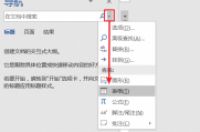Excel工作表第四课:如何在单元格中输入数据?如电话号码、邮政编码
Excel工作表每个单元格最多可输入32000个字符,输入结束后按回车键、tab键或用鼠标单击编辑栏中的按钮均可确认输入。按Esc键或单击编辑栏中的X按钮可取消输入。
Excel工作表输入的数据类型分为文本型、数值型和日期时间三种。
现在主要来说一下“文本输入”。
文本包括汉字、英文字母、数字、空格及其他键盘能输入的符号,文本输入时默认“左对齐”。
但有些数字,如电话号码、邮政编码常常当作字符处理,如下图:
输入0370之后则变成370,被默认成数值且靠右对齐,成下图的效果:
这时,我们需要先设置单元格的格式:
在弹出的“设置单元格”对话框里,单击“数字”命令下的“文本”然后确定。
重新输入0370,之后会发现单元格的左上角出现绿色的一个小三角,这就表示此数字已经定为文本格式且靠左对齐,不会再出现少前面数字0的情况。
使用另外一种快捷方式,我们在输入数字时在前面加上一个单引号(如:’0370),这时Excel会把它当作文本处理,并沿单元格左对齐。
如果的文字长度超出单元格宽度。
若右边单元格内无内容则扩展到右边列的单元格中。否则将截断显示阶段显示并没有把文本删除,只要改变列的宽度。或以折行的方式。格式化该单元格就可以看到全部内容。